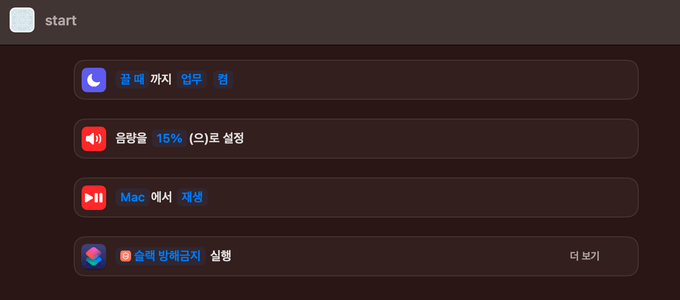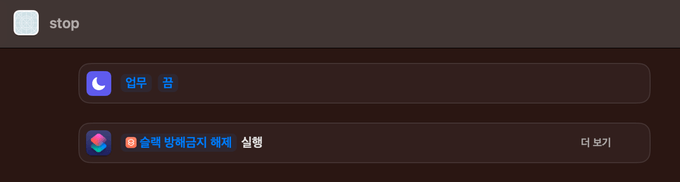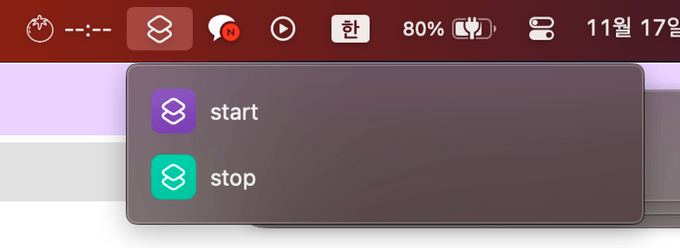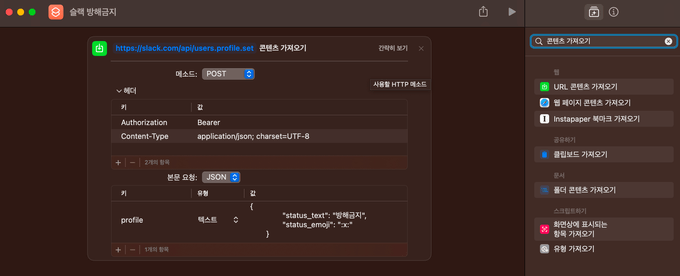소개
애플 단축어를 활용해 간단하게 슬랙 상태를 원클릭으로 변경할 수 있습니다. 슬랙의 API를 이용합니다.
저는 개인적으로 raycast의 뽀모도로 익스텐션과 함께 다음과 같이 사용하고 있습니다.
- 집중 모드 킴
- 음량 조절
- 노래 재생
- 슬랙 방해금지 상태 변경
- 집중 모드 끔
- 슬랙 방해금지 상태 해제
집중 모드에서는 다른 알림을 모두 꺼두고 슬랙 알림만 켜서 업무 흐름은 놓치지 않게 해두었습니다.
설정법
슬랙의 API App 생성
먼저 슬랙의 API App을 만들어야 합니다.
해당 페이지로 이동 후, 우측 상단의 Your apps으로 이동합니다.
Create New App 을 클릭합니다.
From an app manifest 를 선택 후, workspace를 고르고 Next 합니다.
YAML을 고르고, 다음의 내용을 입력합니다.
display_information:
name: Apple 상태변경 단축어
oauth_config:
scopes:
user:
- users.profile:write
settings:
org_deploy_enabled: false
socket_mode_enabled: false
token_rotation_enabled: false권한을 더 원한다면 더 많이 입력해주셔도 됩니다.
Create를 눌러 앱을 생성합니다.
그 후 바로 그 화면에서 Install to Workspace를 클릭해 앱을 인스톨합니다.
그리고, 좌측 메뉴에서 OAuth & Permissions 메뉴로 이동합니다.
OAuth Token 값을 복사해줍니다. 슬랙 페이지에서 할 일은 여기까지입니다.
단축어 설정
단축어 앱을 열고 새로운 단축어를 추가합니다.
URL 콘텐츠 가져오기 를 검색해서 다음과 같이 설정합니다.
-
헤더
키 : Authorization
값 : Bearer xoxp-xxxxx-xxxx…
키 : Content-Type
값 : application/json; charset=UTF-8
-
바디
키 : profile
값 :
{ "status_text": "방해금지", "status_emoji": ":no_entry_sign:" }원하는 이모지와 텍스트를 넣어주시면 됩니다.
이렇게 하면 단축어가 완성됩니다.